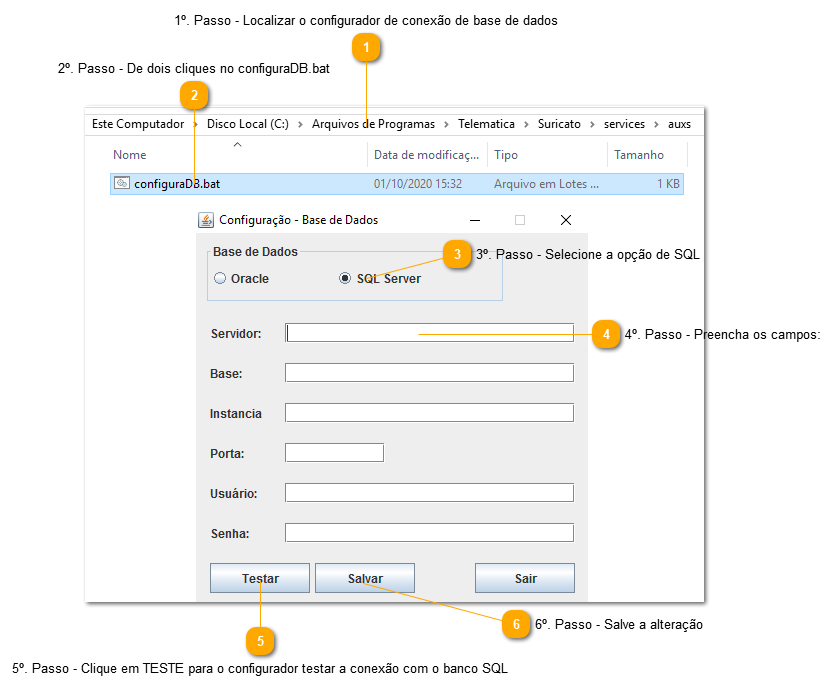2.14. Como configurar o GerServ SQL
 1º. Passo - Localizar o configurador de conexão de base de dadosNavegue pelo o caminho:
C:\Program Files\Telematica\SURICATO\services\auxs
Nesse caminho você deve procurar o .bat do configurador
|
 2º. Passo - De dois cliques no configuraDB.bat |
 3º. Passo - Selecione a opção de SQLNo caso de instalação SQL selecione essa opção
|
 4º. Passo - Preencha os campos:Servidor: Endereço do Servidor de Banco de dados
Base: Nome do Banco de dados
Instância: Nome da Instância (caso for uma instância nomeada).
Porta: Porta de acesso ao servidor de BD (porta padrão: 1433)
Usuário: Suricato.
Senha: suricato (Caso não tenha sido alterado a senha).
|
 5º. Passo - Clique em TESTE para o configurador testar a conexão com o banco SQLEsse passo é essencial, pois ele vai verificar se está OK a conexão.
|
 6º. Passo - Salve a alteraçãoAo testar Salve a alteração para que o .properties seja alterado corretamente
|